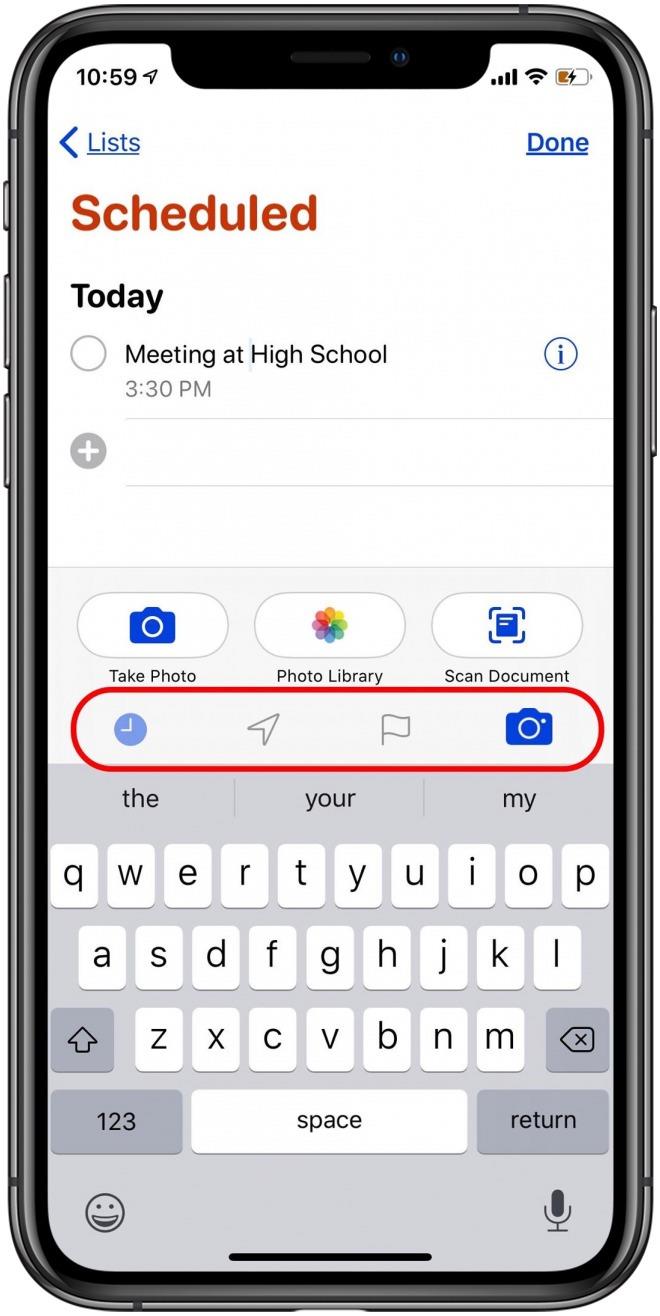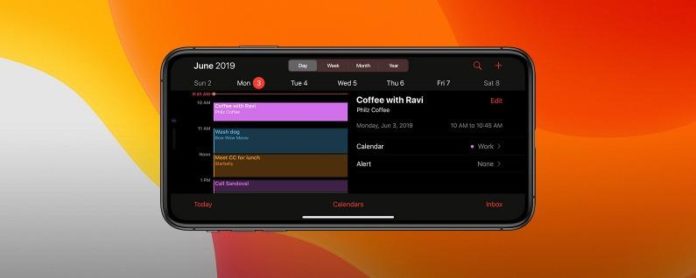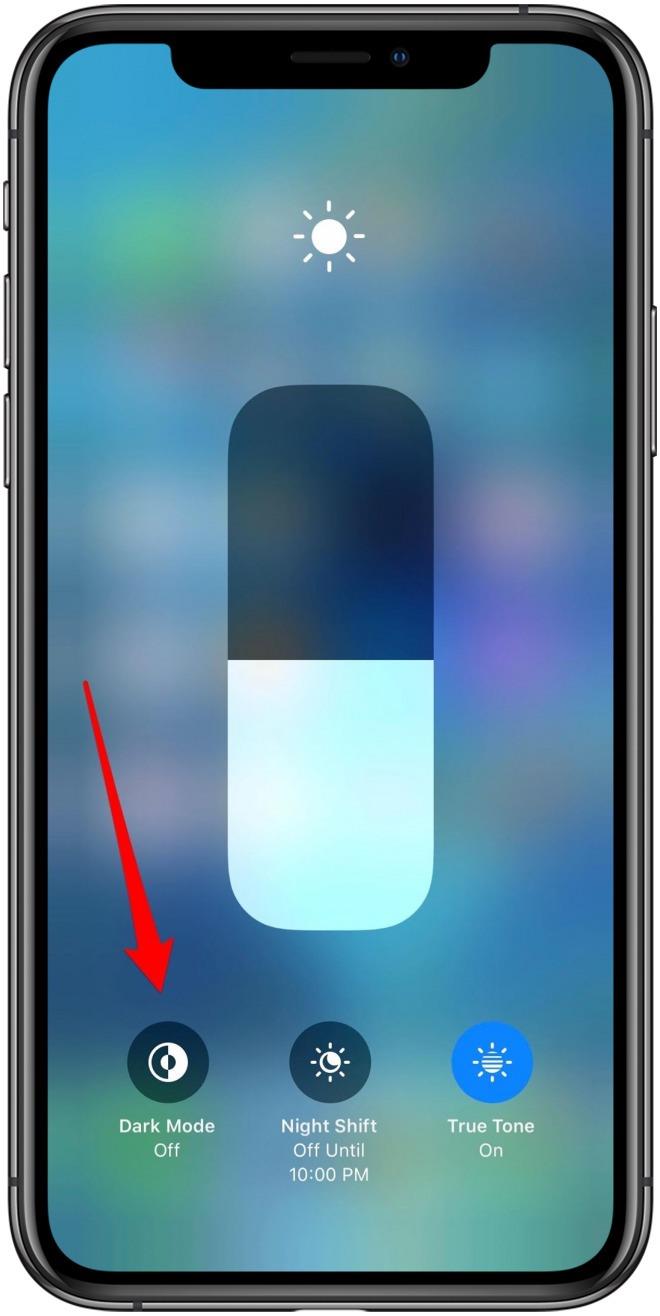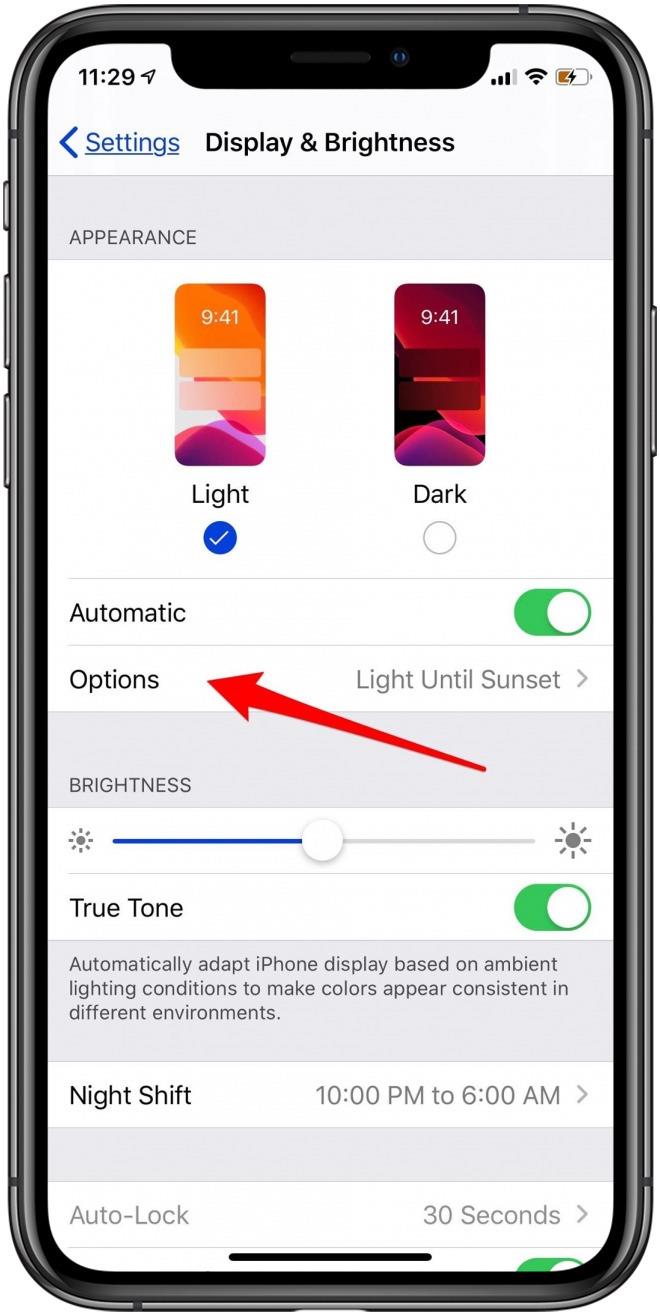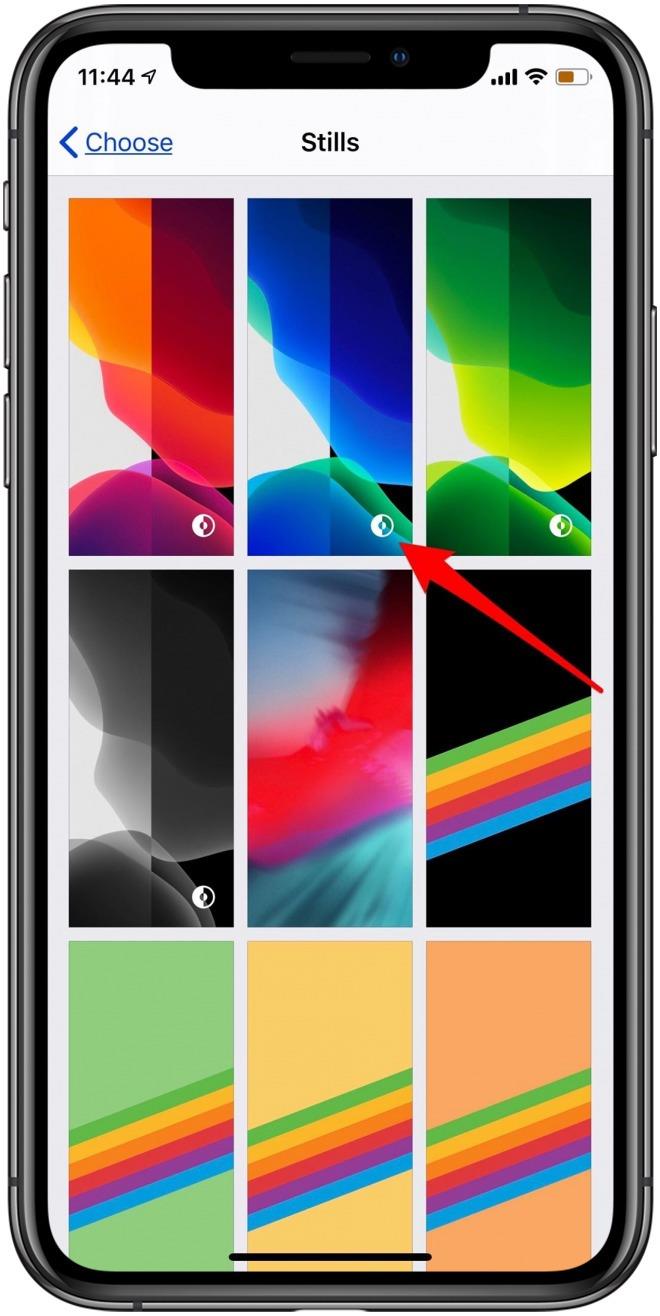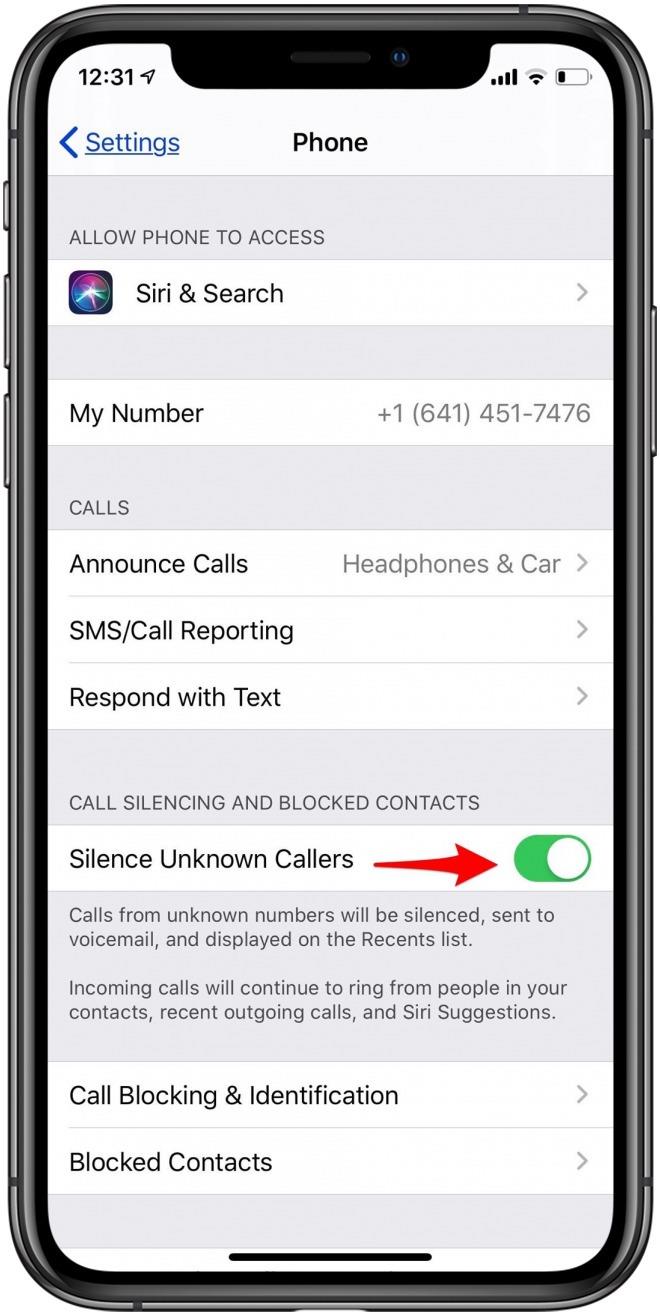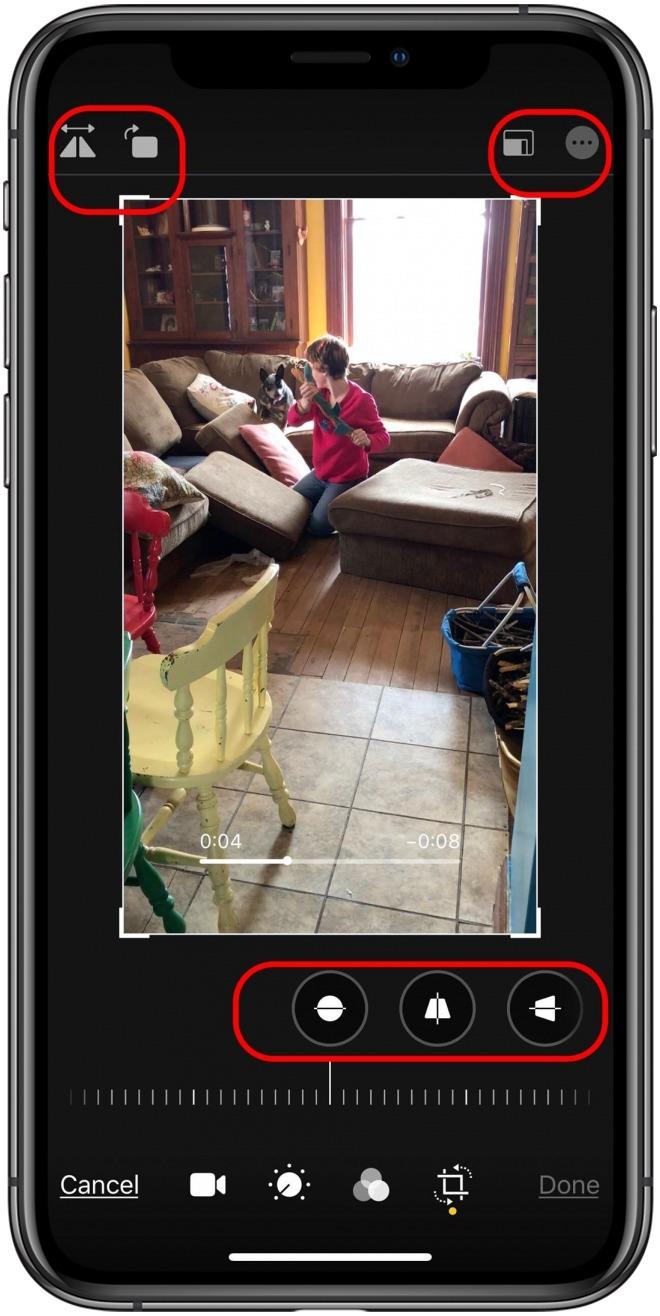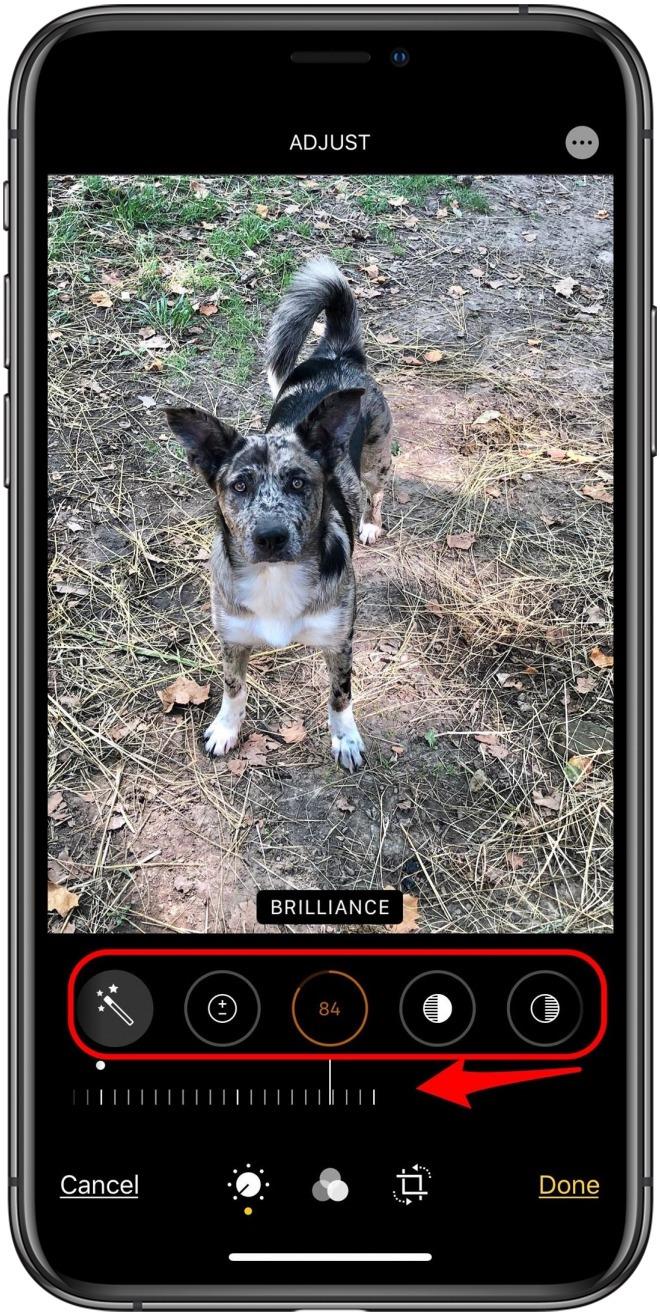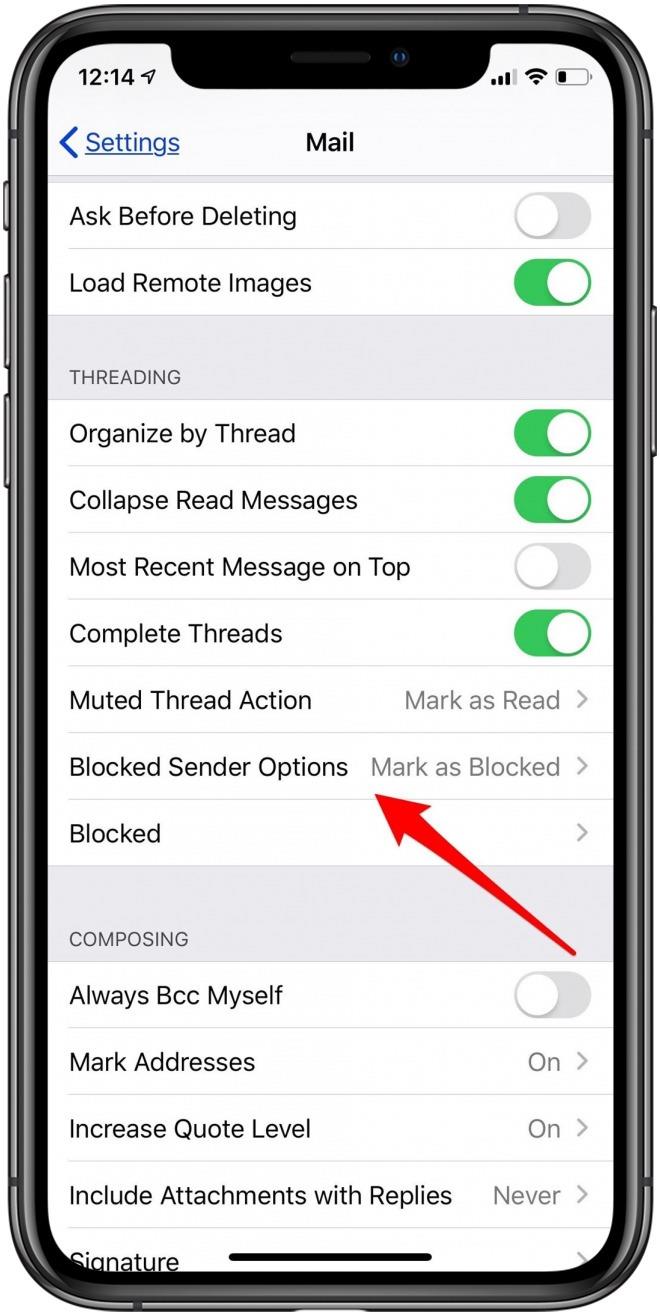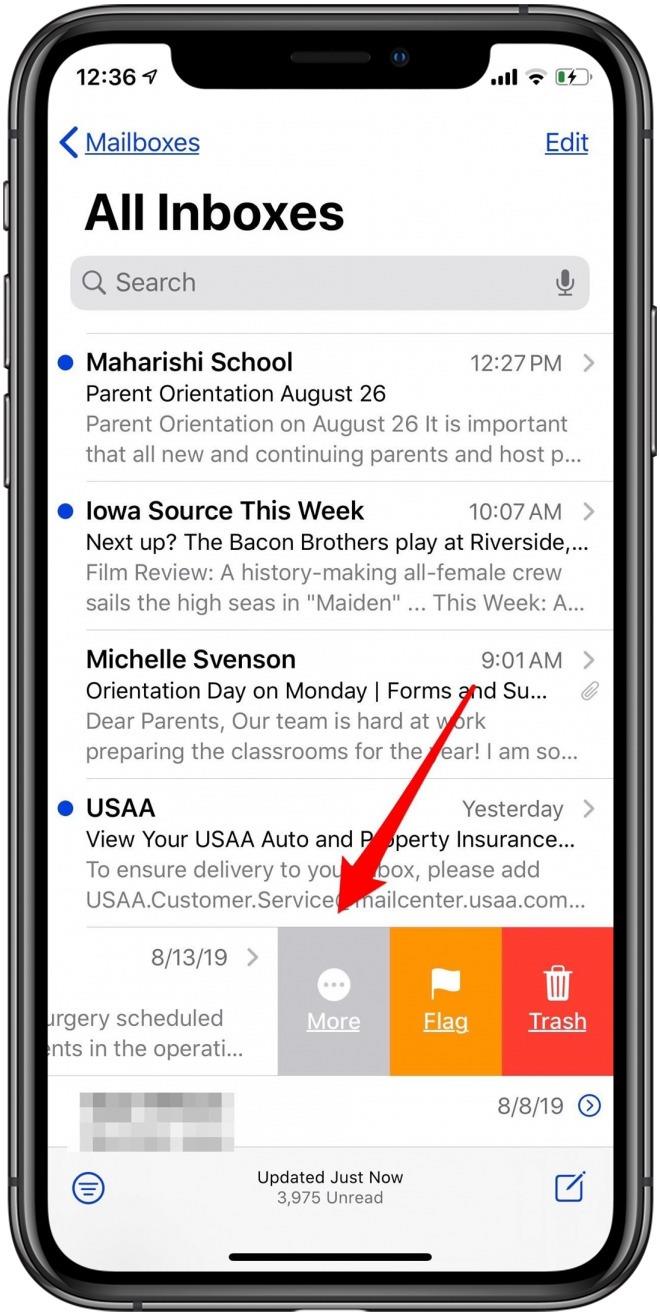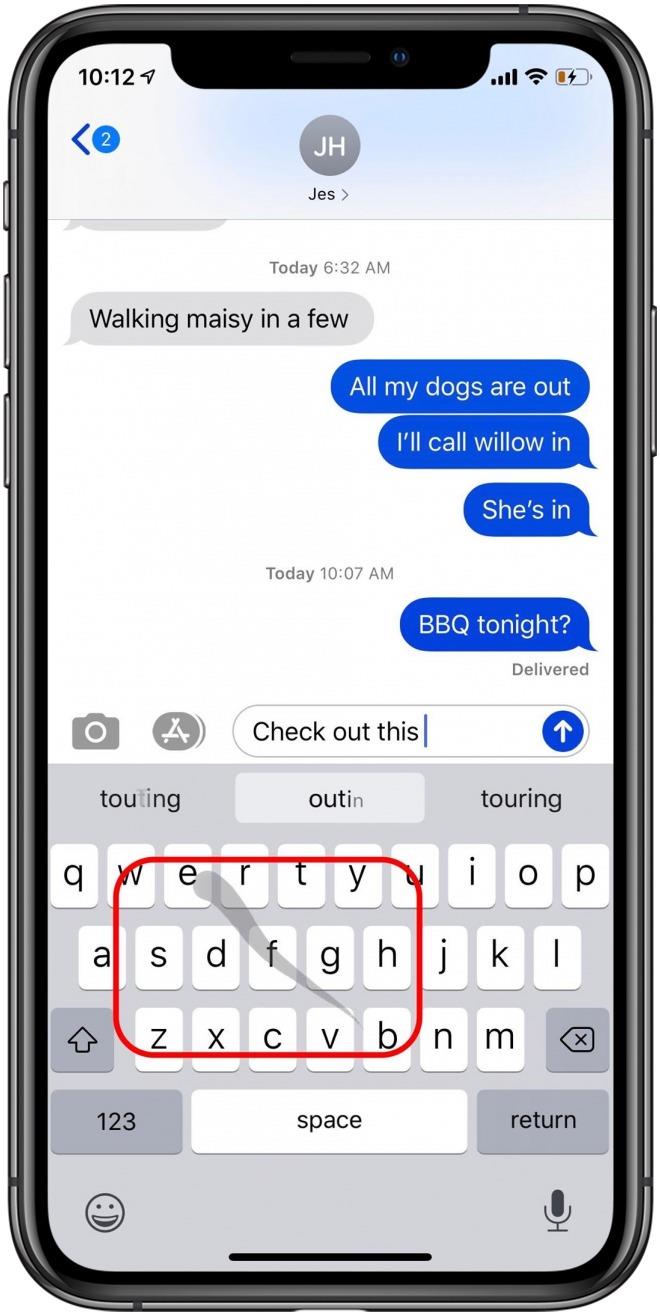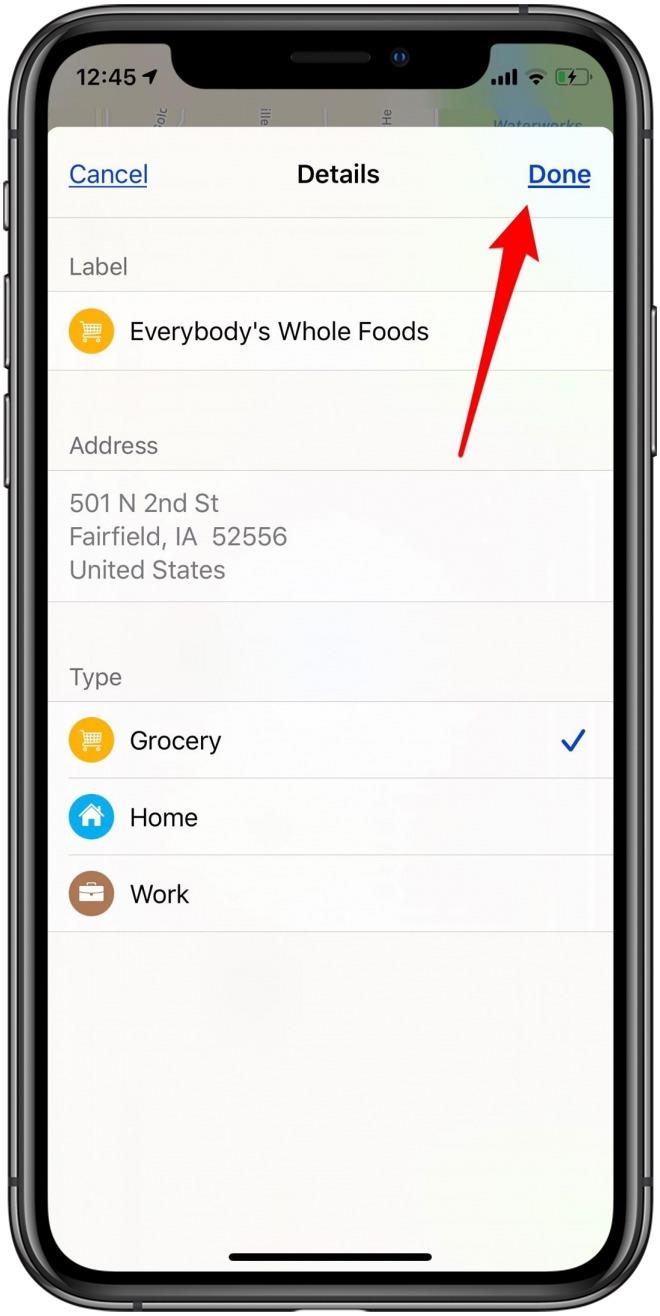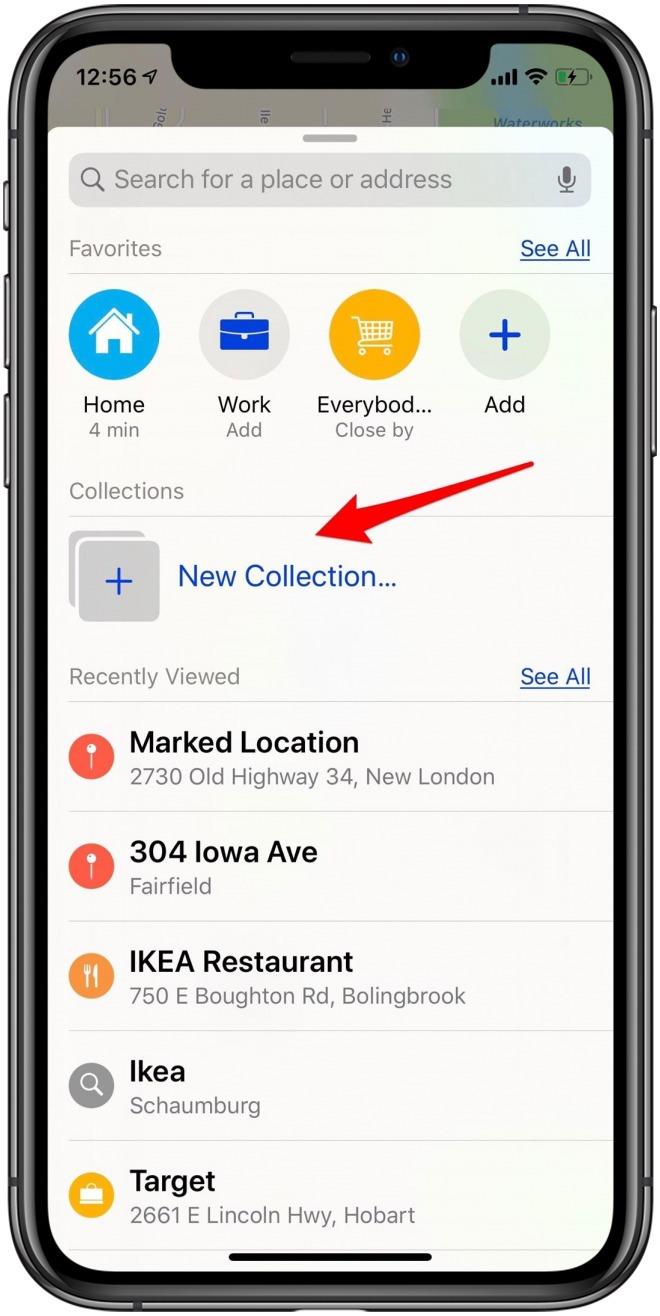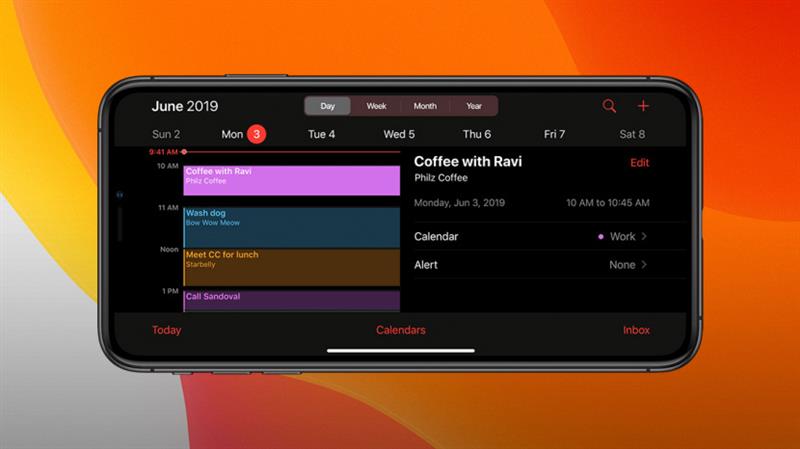
Apples siste programvareutgivelse, iOS 13, er full av praktiske, ytelsesforbedrende funksjoner for å gjøre iPhone-en din mer nyttig og praktisk enn noen gang før. La oss gå over tips og triks for å få mest mulig ut av de nye iOS-funksjonene, inkludert Dark Mode, robocall-blokkering, nye alternativer for kart og påminnelser og mye mer.
Dark Mode: Ny for iOS 13
Dark Mode har vært tilgjengelig for Mac-maskiner siden Mojave-oppdateringen i september 2018, og et år senere er endelig kommet til iOS. Dark Mode tilbyr mer enn bare skjønnhet; Det er også flott for miljøer med lite lys der du ikke vil ha et sterkt fargevalg som kan være vanskelig for øynene. Det er flere alternativer å velge mellom i Dark Mode-innstillingene; du kan slå på funksjonen manuelt eller planlegge den, og det er til og med nye bakgrunnsbilder som kan prøve ut som er optimalisert for både lys og mørk modus.
Slå på Dark Mode Manuelt fra Kontrollsenter eller Innstillinger
- Prøv Dark Mode ved å åpne iPhone-ene Kontroll senter.
- Sveip ned fra øverste høyre hjørne av skjermen hvis du har en iPhone X eller nyere, eller opp fra bunnen hvis du har en tidligere versjon av iPhone.
- Deretter trykker du på og holder nede lysstyrke, og du vil se Dark Mode-knappen.
- Trykk på knappen for å slå Dark Mode av eller på.

Det er også mulig å slå Dark Mode av og på fra Settings-appen, men jeg foretrekker bekvemmeligheten med Control Center-metoden.
- For å bruke Innstillinger, bare åpne Innstillinger-app og trykk Skjerm og lysstyrke.
- Du vil se Lys og Mørk modus under Utseende; trykk på hvilket alternativ du foretrekker.
Planlegg mørk modus
Hvis du bestemmer deg for at du vil gjøre Dark Mode til en vanlig funksjon på iPhone-en din, kan du angi en tidsplan, så den slår seg av og på automatisk.
- Åpne Innstillinger-app og trykk Skjerm og lysstyrke, deretter slå på Automatisk.
- Herfra kan du forlate mørk modus på en solnedgang til soloppgang
- Eller du kan lage din egen plan ved å tappe alternativer, deretter Tilpasset plane, og angi deretter tidspunktene du foretrekker.

Dark Mode Wallpaper
Det er enda en måte å glede seg over Dark Mode; Apple tilbyr nå et utvalg av bakgrunnsbilder som automatisk endres når iPhone bytter fra mørk til lys-modus.
- For å prøve ut disse bakgrunnene, åpne Innstillinger-app og trykk Bakgrunn.
- Nå, trykk Velg et nytt bakgrunnsbilde, deretter Stills.
- Alle bakgrunnsbilder med ikonet Lys og mørk modus er optimalisert for mørk modus.

Farvel, Robocalls!
Send spam og ukjente anrop direkte til talepost
Spamanrop har kommet ut av kontroll nylig, og nå har Apple en løsning – du kan sende disse anropene direkte til telefonsvarer. Dette vil ikke hindre deg i å motta spam-samtaler, men det vil absolutt hjelpe deg å tolerere dem litt mer. I utgangspunktet bruker denne oppdateringen Siri til å identifisere samtaler som er spam (nummer som ikke er lagret på enheten din), og deretter sende disse anropene direkte til telefonsvarer. Eventuelle numre du har lagret i Meldinger, E-post eller Kontakter vil ringe som vanlig.
- Åpne Innstillinger-appen for å aktivere denne funksjonen.
- Trykk på Telefon.
- Veksle på stillhet Ukjente innringere.

Ganske enkelt! Bare husk at alle ukjente samtaler vil bli sendt til telefonsvarer med denne innstillingen aktivert, så hvis du ikke har nummeret til legekontoret eller mekanikeren din er lagret, vil samtalene deres gå direkte til telefonsvareren.
Ny iOS tilbyr mer privatliv og bedre sikkerhet
Enkel og sikker pålogging med Apple ID
Vi bruker allerede Apple ID-ene våre for å logge på Apple-tjenester; nå kan vi gjøre det samme med apper og nettsteder! Se for deg tiden du vil spare ved å bruke Apple-ID-en din til å opprette nye kontoer og logge på, i stedet for å velge et nytt brukernavn og passord for hver enkelt. Du kan til og med aktivere berørings- eller ansikts-ID med denne funksjonen, slik at du ikke trenger å oppgi Apple-ID og passord heller.
Ulike nettsteder og apper er i forskjellige faser av å integrere denne funksjonen; noen har allerede ansikts- og berørings-ID aktivert, noen krever bare at du trykker på Logg på eller Registrer deg med Apple ID, og andre krever at du skriver inn Apple-ID og passord. Etter hvert som tiden går, vil flere og flere utviklere integrere denne funksjonen fullt ut.
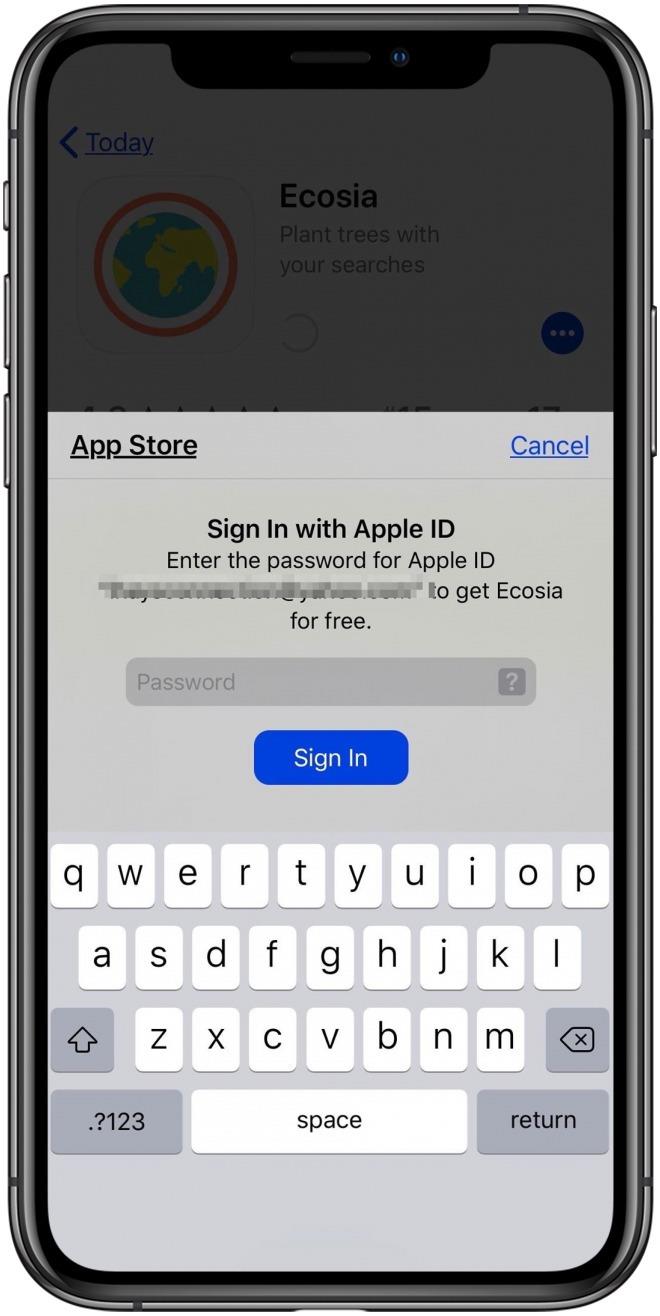
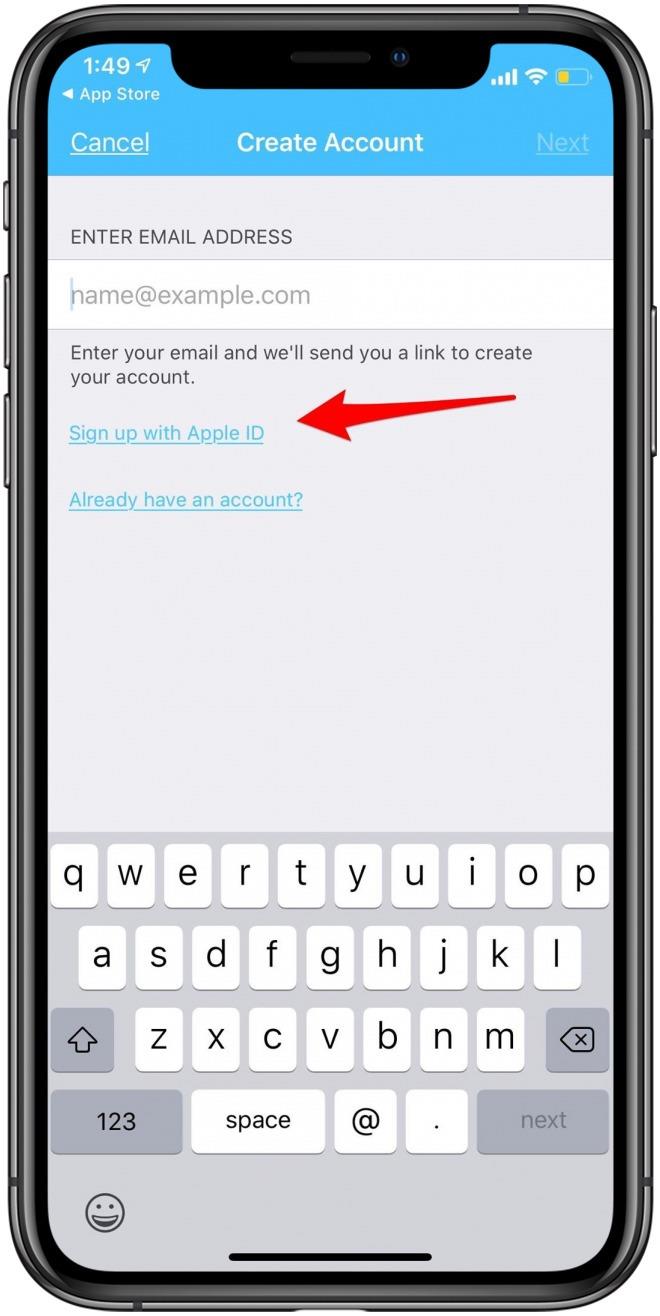
Kontroller sporing av apper
Mange apper samler inn stedsdata, enten de trenger det eller ikke. Apples nye operativsystem tilbyr flere alternativer for hvor mye informasjon du vil dele, og når. Når du åpner apper med iOS 13 eller nyere, har du tre alternativer: Tillat mens du bruker app, Tillat en gang eller ikke la. Dette vil forhindre at en app sporer plasseringen din i bakgrunnen.
Og hvis en app fortsetter å spore plasseringen din uten din viten? Apple vil gi deg beskjed. Og nå tillater ikke Apple at Wi-Fi- og Bluetooth-informasjon brukes av apper for å gjette plasseringen din. Så hvis det var en bekymring å dele din beliggenhet før, vil dette være en kjærkommen endring.
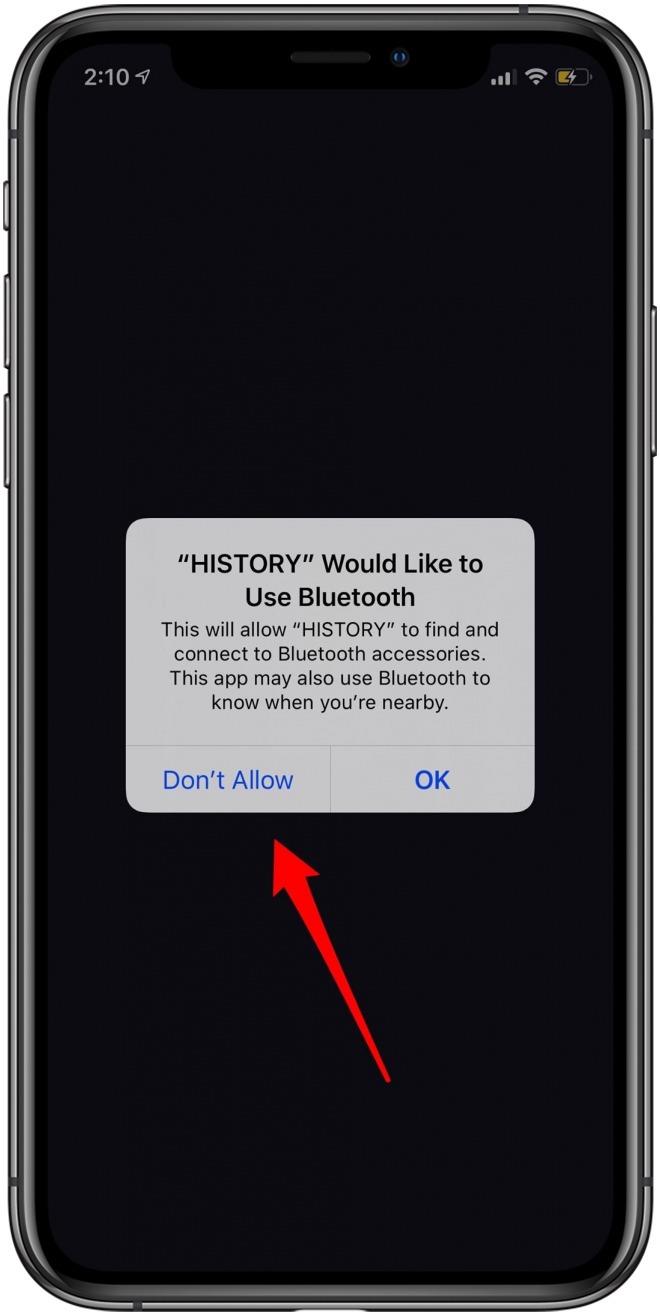
Bilder og videoer er bedre enn noen gang
Roter og rediger videoer
For det første tror jeg det er på tide at Apple tillater oss å redigere videoene våre. Jeg har en dårlig vane å spille inn videoene mine på feil måte, noe som betyr at de ofte må roteres. Tidligere måtte jeg bruke en tredjeparts-app for å rotere mine dårlig planlagte videoer – men ikke mer!
- Bare trykk på Redigere alternativet øverst til høyre i videoene dine
- Du ser ikke bare et alternativ for å rotere og beskjære videoer (halleluja), men du vil se alternativer for å legge til filtre, justere innstillinger som kontrast og eksponering og fjerne lyd.

Juster fotofiltrene
Et annet kult tillegg til Photos-appen er muligheten til å justere intensiteten til filtre, lyseffekter og andre redigeringer fra redigeringsgrensesnittet.
- Velg bildet du vil endre.
- Tap Redigere øverst til høyre på bildet.
- Velg filteret eller andre redigeringsverktøy du vil bruke.
- Juster deretter intensiteten på redigeringen ved å bruke glidebryteren langs bunnen.

Nye og forbedrede iOS 13-funksjoner for e-post og meldinger
IOS 13 Mail-appen inkluderer nå velkomne funksjoner som muligheten til å blokkere uønskede avsendere og dempe meldingstråder. Du kan også søke i meldingene dine raskere og mer nøyaktig enn noen gang før, og til og med sveipe for å skrive med en jevn gest.
Blokker e-post avsendere
Hvis du mottar e-postmeldinger fra kontoer som du ønsker å forlate deg i fred, er du heldig! Apples oppdatering lar brukere blokkere spesifikke adresser. Avsenderen vil selvfølgelig aldri vite at du har blokkert dem, men e-postene deres blir sendt direkte til søpla, noe som betyr at du aldri trenger å se dem.
- For å gjøre dette, må du først sørge for at e-postadressen du vil sperre er koblet til en kontakt på telefonen
- Blokker deretter kontakten ved å trykke på navnet og velge Blokker denne anroperen.
- Åpne deretter Innstillinger-app og trykk Post.
- Under Threading-overskriften trykker du på Blokkerte avsenderalternativer, trykk deretter på Flytt til søppel.

Mute Message Threads
Hvis du vil dempe en meldingstråd slik at du ikke lenger mottar varsler, kan du gjøre det også!
- Gå til for å dempe en melding Post og finn deretter e-posttråden du vil dempe.
- Sveip til venstre på tråden, trykk på Mer, og trykk deretter på Stum.
- Du kan også gå til Mute-alternativet fra Apples utvidede svar-meny.

Forbedret søk etter iPhone-meldinger
Jeg vet at jeg ikke er den eneste som fant søkefunksjonen i Meldinger nesten umulig å bruke med iOS 12. Noen ganger skrev jeg inn en kontakt, og tråden med den personen ville ikke en gang dukket opp! Apple har imidlertid forbedret denne funksjonen dramatisk med sin siste oppdatering.
Når du nå bruker Søk, vil du se en liste over resultater organisert etter dato. Tidligere, hvis du søkte etter et begrep, ville du få ett resultat per meldingstråd, noe som ikke er veldig nyttig hvis du leter etter en spesifikk melding. Nå vil Apple vise deg individuelle resultater, inkludert det uttrykket i stedet for de nyeste, og hvis du trykker på resultatet, blir du ført direkte til det punktet i samtalen! Du vil også se koblinger som er sendt relatert til søkeordet, i tillegg til kontaktforslag, bilder og andre vedlegg.
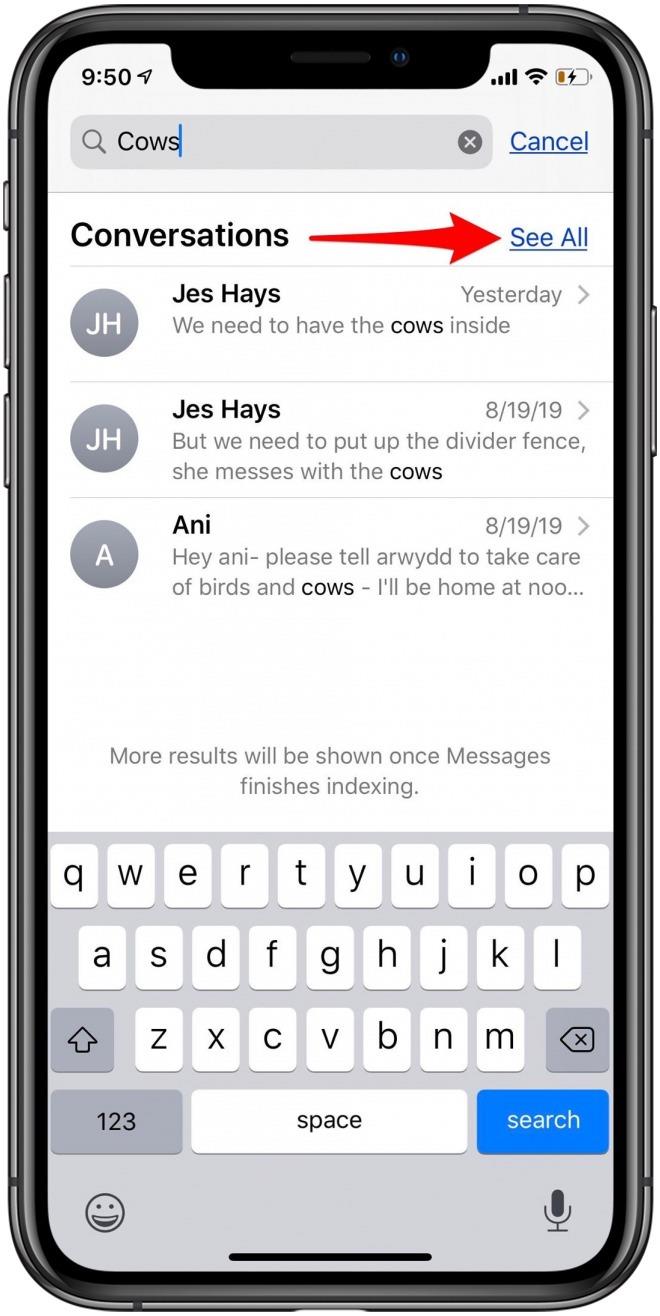
QuickPath-tastatur
Det kan ta en stund å bli vant til QuickPath, men det sparer tid og lar brukere teksten stille. Du trenger ikke å aktivere noen innstillinger for å begynne å bruke denne nye funksjonen; det er nå standard med iOS 13.
- For å bruke QuickPath, bare sveip fingeren fra en bokstav til den neste, i stedet for å banke på hver enkelt. Du ser banen til fingeren mens den beveger seg, og som før vil ordalternativene bli tilbudt den prediktive linjen over tastaturet.
- Når du er ferdig med å sveipe, løfter du fingeren, så vil teksten vises på skjermen.
- Du kan fremdeles skrive med den gamle tappemetoden også, men prøve QuickPath å se om du synes det er en raskere og mer praktisk måte å sende meldinger til venner.

Apples kart-app er mer praktisk enn noensinne
Legg til favoritter til kartene
Du tenker kanskje at favorittfunksjonen i Apple Maps ikke er noe nytt. Vi har tross alt klart å lagre steder som favoritter en god stund; men funksjonen er nå mer nyttig enn noen gang. Nå kan jeg lage en liste over favorittstedene mine, og de vises på rad i kart.
Hjem og jobb er åpenbare alternativer, men vi kan også legge til favoritter som en dagligvarebutikk eller kaffebar. Deretter er det bare å åpne Kart og enkelt velge fra listen. Jeg kan til og med se på et øyeblikk hvor lang tid det vil ta meg å komme til noen av de lagrede stedene mine.
- Hvis du vil legge til en favoritt, åpner du Kart-appen og trykk på plussikonet under Favoritter.
- Deretter skriver du inn navnet på stedet du vil lagre.
- Tap Ferdig, og stedet vil bli oppført under Favoritter.
- For å fjerne plasseringen, trykk på Se alt, sveip til venstre på stedet du vil slette, og trykk på Ta vekk. Du kan også velge sted og trykke på Fjern favoritt.

Lag samlinger i kart
En av de mest nyttige tilleggene til Maps er den nye samlingsfunksjonen. Jeg har ønsket en måte å lagre steder etter tema i lang tid – og nå kan jeg det! Det betyr at jeg kan lagre alle favorittrestaurantene mine i hjembyen, eller til og med planlegge turer på forhånd ved å lagre alle stedene jeg vil besøke i en ny by. Det beste av alt er at jeg kan dele samlingene mine med andre mennesker.
- For å lage en samling, trykk på Ny kolleksjon oppført under samlinger.
- Velg nå et navn for samlingen din og trykk på Skape.
- Velg din samling og trykk på Legg til et sted for å begynne å legge til lokasjoner.
- For å legge til flere adresser, velg samlingen din, bla deretter ned og trykk på plussikonet nederst. Det er alt som er til det!
- For å dele en samling, velg en samling og trykk på Del-ikonet som ligger langs bunnen.

Bli organisert med appen Revamped Reminder
Apples påminnelser-app har lenge vært en fin måte å holde seg oppdatert på prosjekter, ærender, avtaler og arrangementer. Nå, med iOS 13, er appen mer integrert og nyttig enn noen gang før.
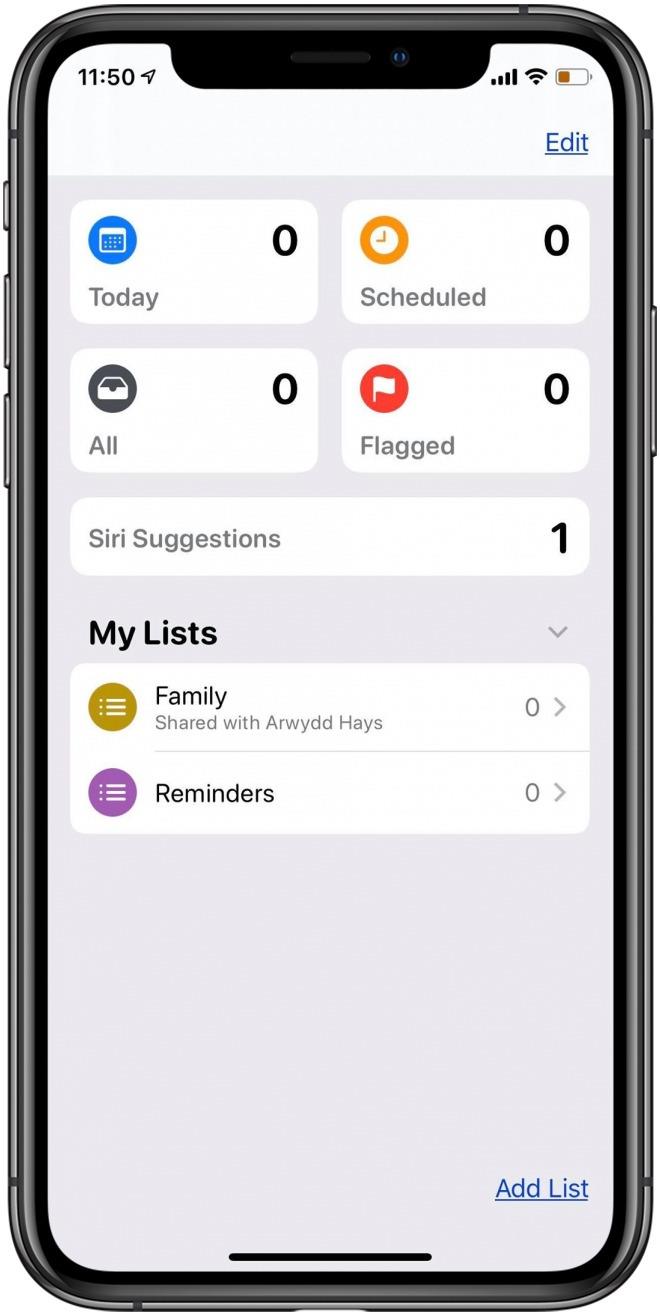
Hovedskjermen til Påminnelser-appen er blitt omgjort, og er nå delt inn i dag, planlagt, alle og flagget. I dag-delen oppdateres automatisk slik at du kan se de daglige påminnelsene med et øyeblikk.
Planlagt er der du finner alle tidsfrister og avtaler som er knyttet til en dato eller en frist.
Alt er en kombinert liste over alle påminnelser, og Flagget er for presserende og viktige oppføringer som trenger spesiell oppmerksomhet.
Du kan også se et område for Siri-forslag, der Siri foreslår påminnelser basert på samtaler i Meldinger-appen.
Ny hurtigverktøylinje
Når du skriver inn en påminnelse, vil du legge merke til en ny verktøylinje over tastaturet. Du kan trykke på ett eller flere av de fire alternativene på denne raske verktøylinjen; de inkluderer klokkeslett og dato, beliggenhet, flagg eller fotovedlegg. Hvis du velger bildevedlegg, som jeg gjorde, har du det videre alternativet å ta et bilde, velge et bilde fra Fotobiblioteket ditt, eller til og med skanne et dokument du trenger for din avtale eller møte.!